昨日の夕方、予想されるオペレーティング システムのアップデートを多数受け取りました iOS、iPadOS, macOS、tvOS、watchOS。 tvOS と watchOS オペレーティング システムには大きな変化はありませんでしたが、iOS、iPadOS、macOS については同じことが言えません。たとえば、iOS および iPadOS 13.4 アップデートの場合、ついにネイティブのマウスとキーボードのサポートが得られました。これは非常にうまく機能し、最近導入された iPad Pro と連動します。 macOS 10.15.4 Catalina オペレーティング システムにも新機能が追加されました。ただし、これらすべてのオペレーティング システムに共通する機能の XNUMX つは、iCloud 上のフォルダーを共有する機能です。
かもしれない 興味がありますか

以前は、iPhone、iPad、または Mac で iCloud 上のフォルダーを共有したかった場合、そのオプションはありませんでした。 iCloud 内では個々のファイルのみを共有できます。したがって、複数のファイルを一度に共有したい場合は、それらをアーカイブに圧縮してから共有する必要がありました。もちろん、これは最も幸せな解決策ではなく、ユーザーはこの問題について Apple に問い合わせ始めています。 Apple 社が行動を起こしたのはその後ですが、重要なことは行動を起こしたことです。そのため、iOS および iPadOS 13.4 と macOS 10.15.4 Catalina で iCloud フォルダー共有が利用できるようになりました。このチュートリアルでは、それを一緒に行う方法を見ていきます。
iPhone または iPad で iCloud からフォルダーを共有する方法
iPhone または iPad で iCloud からフォルダーを共有したい場合は、ネイティブ アプリケーションに移動する必要があります ファイル。 このアプリをお持ちでない場合は、からダウンロードしてください アプリストア。アプリケーション内で起動すると ファイル 場所に移動する iCloud Drive、 どこにいるの ナイデーテ また フォルダーを作成する これはあなたがしたいです 共有するために。 このフォルダーを手元に用意したら、その上で 指を握ってください (またはタップ 右クリック マウスか 2本の指で トラックパッド上)。次に、表示されるメニューからオプションを選択するだけです 共有 新しいウィンドウでオプションを選択します 人を追加します。 あとは選択するだけです ユーザー、 送りたい宛先 招待 共有するために。オプションもあります 共有オプション、 どこで設定できるか アプローチ およびユーザー権限、フォルダーを共有する相手。ファイル アプリに [共有とユーザーの追加] が表示されない場合は、iPhone または iPad が次のように更新されていることを確認してください。 iOS または iPadOS 13.4.
Mac で iCloud からフォルダーを共有する方法
Mac で iCloud からフォルダーを共有したい場合は、まずネイティブ アプリケーションに移動します ファインダ。 ここで、左側のメニューにある名前のボックスをクリックします iCloudドライブ。 その後は、クラウド ストレージ環境で行うだけです。 彼らは見つけた また フォルダーを作成しました これはあなたがしたいです 共有するために。 フォルダーを検索または作成したら、そのフォルダーをクリックします 右クリック、 またはそれをクリックしてください 2本の指で トラックパッド上で。表示されるドロップダウン メニューから、オプションの上にマウスを置きます。 共有、 2 番目のメニューからオプションを選択します ユーザーを追加する。 このオプションをクリックすると、新しいウィンドウが開き、そこで簡単に 送信 さまざまな方法でユーザーに 招待状。 オプションもあります 共有オプション、 どこで設定できるか アクセスとユーザー権限 共有するフォルダーに移動します。 Mac に「ユーザーの共有と追加」が表示されない場合は、Mac または MacBook が最新バージョンに更新されていることを確認してください macOS 10.15.4カタリナ.
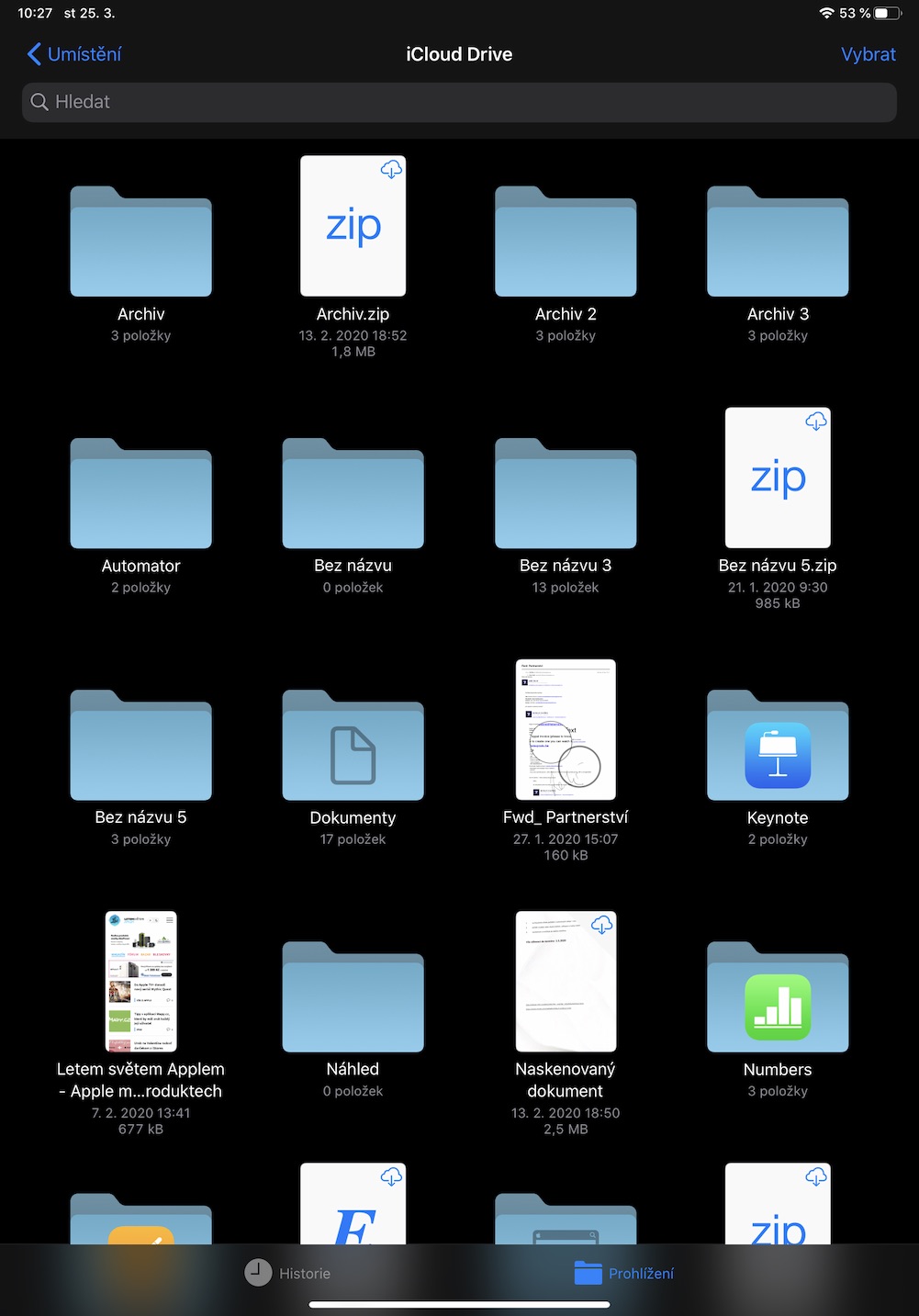
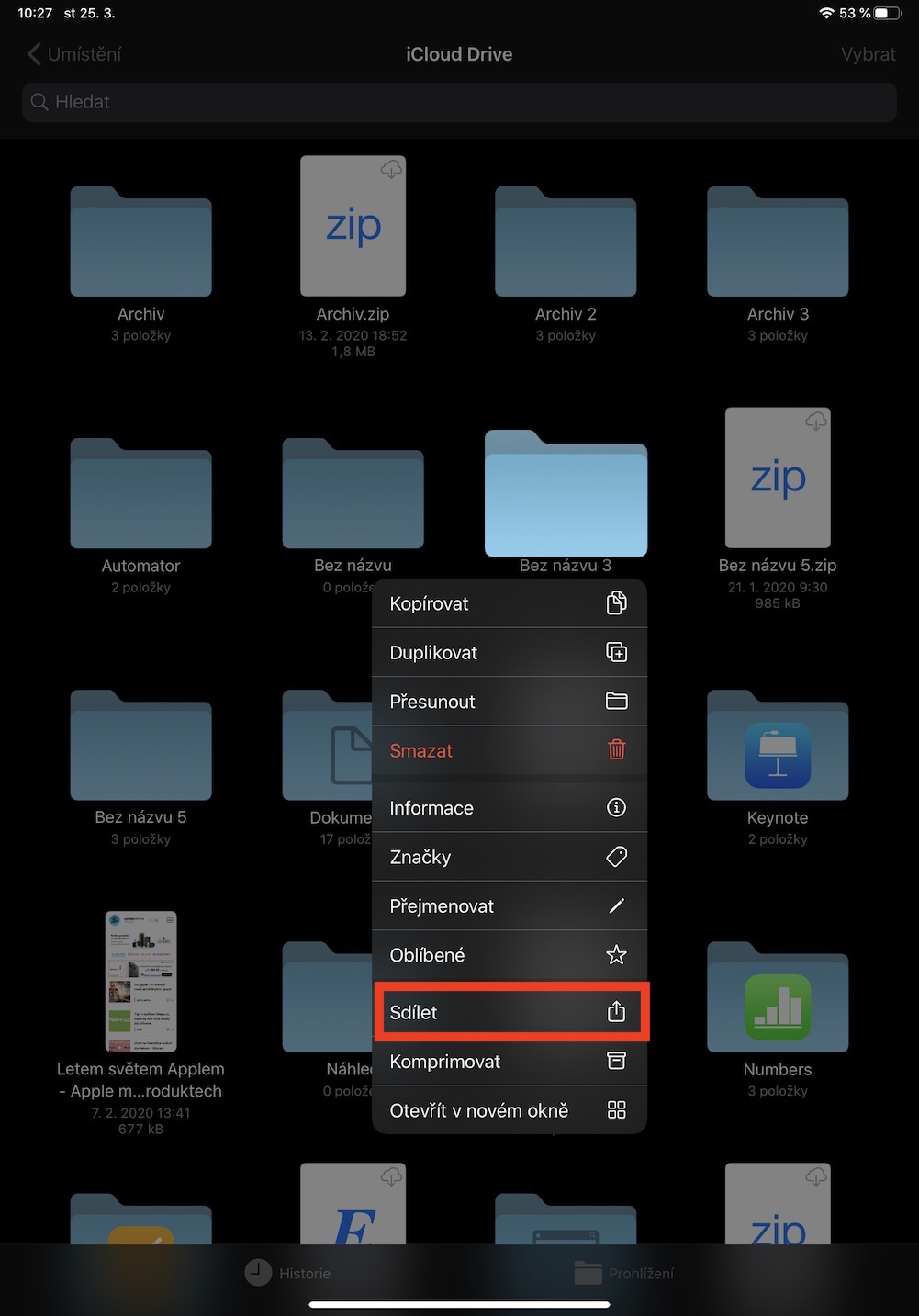
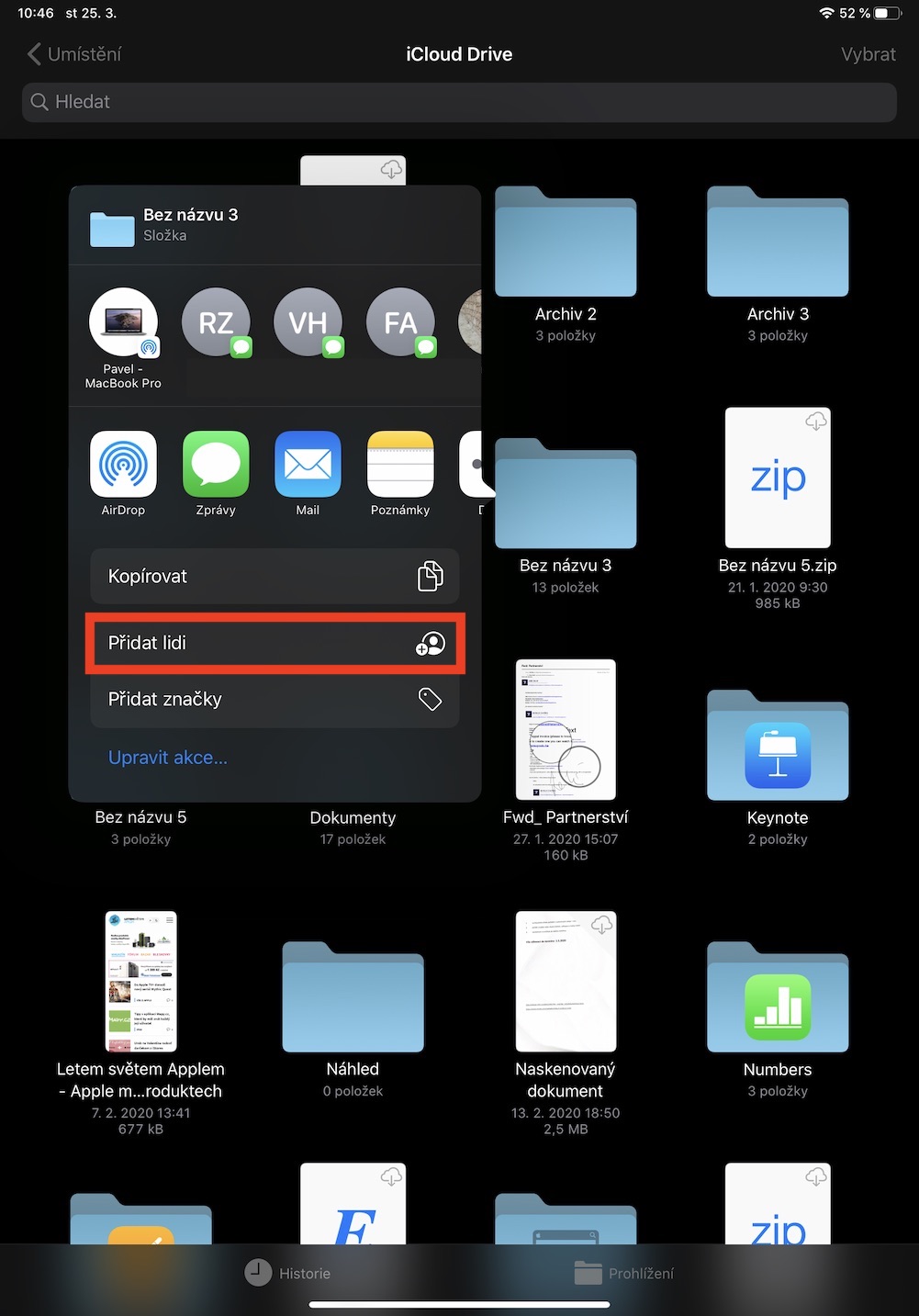

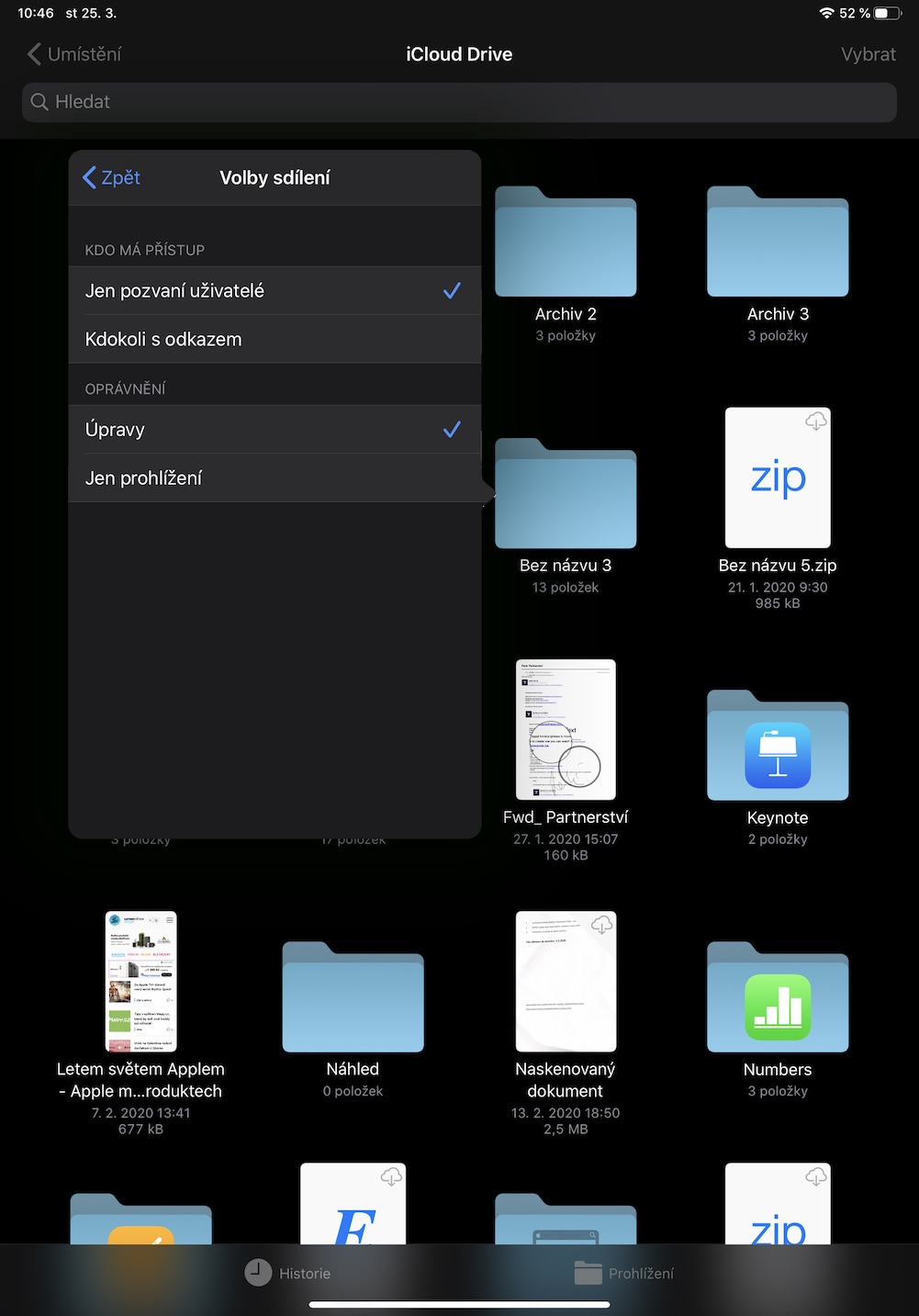
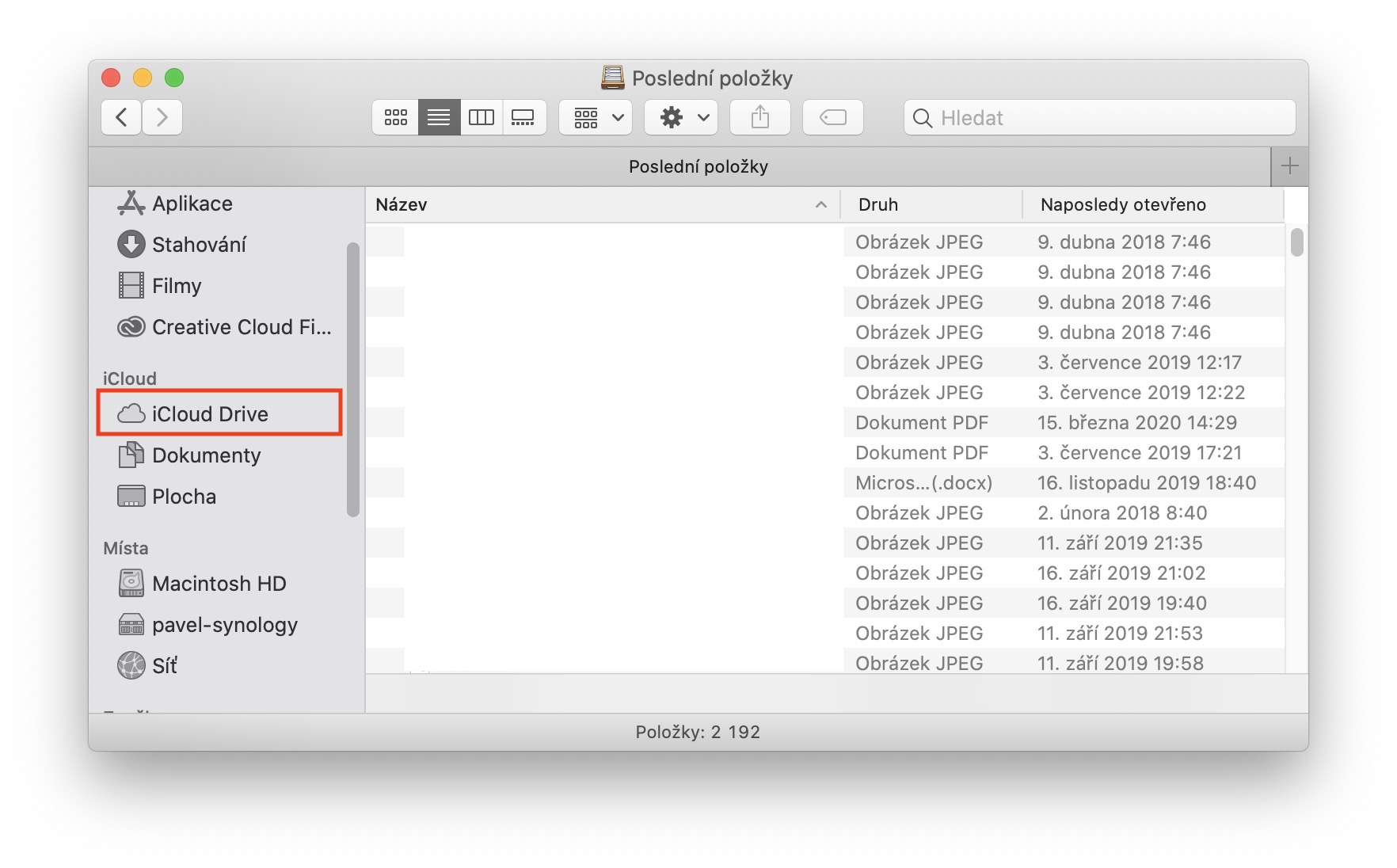

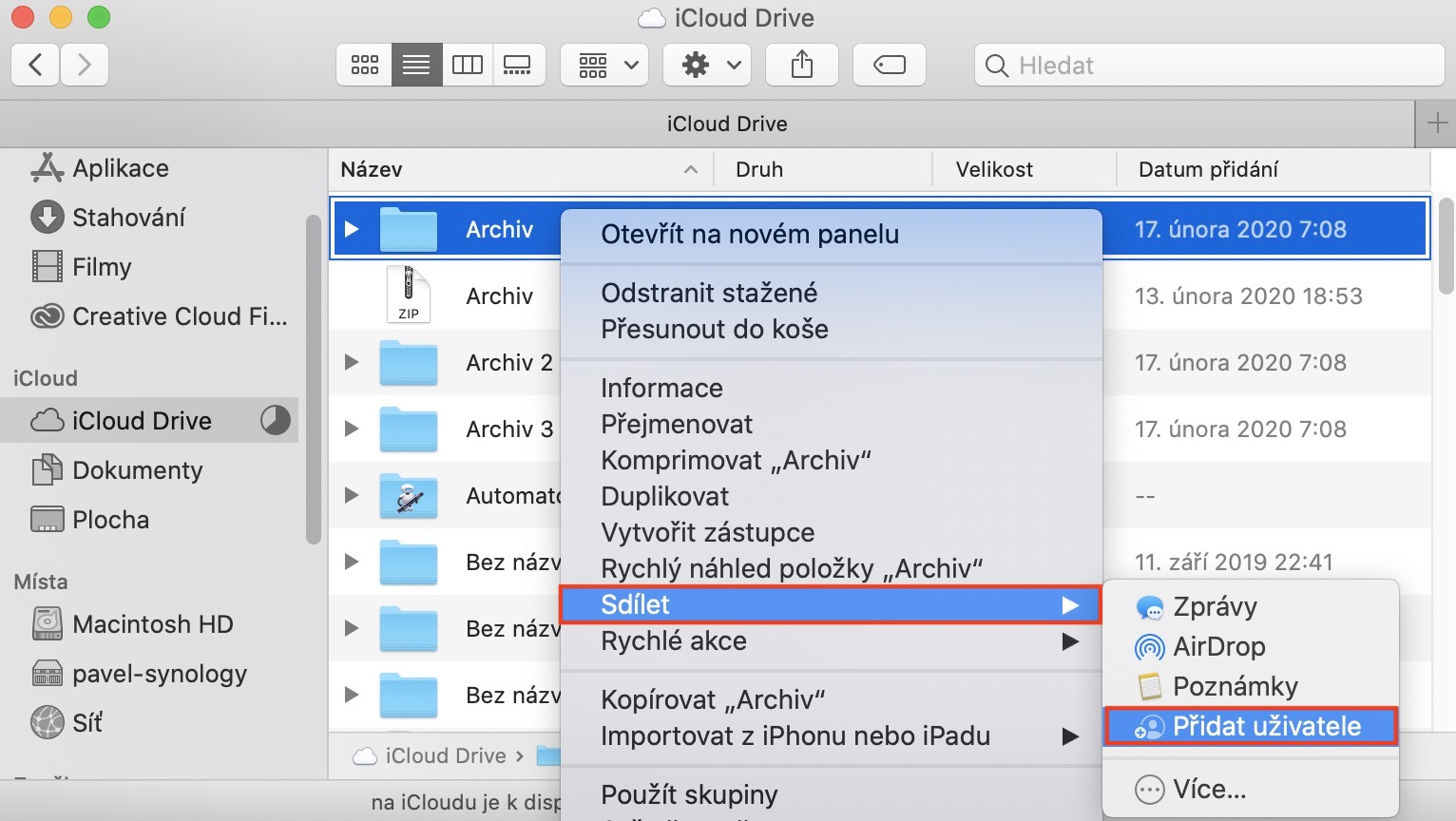
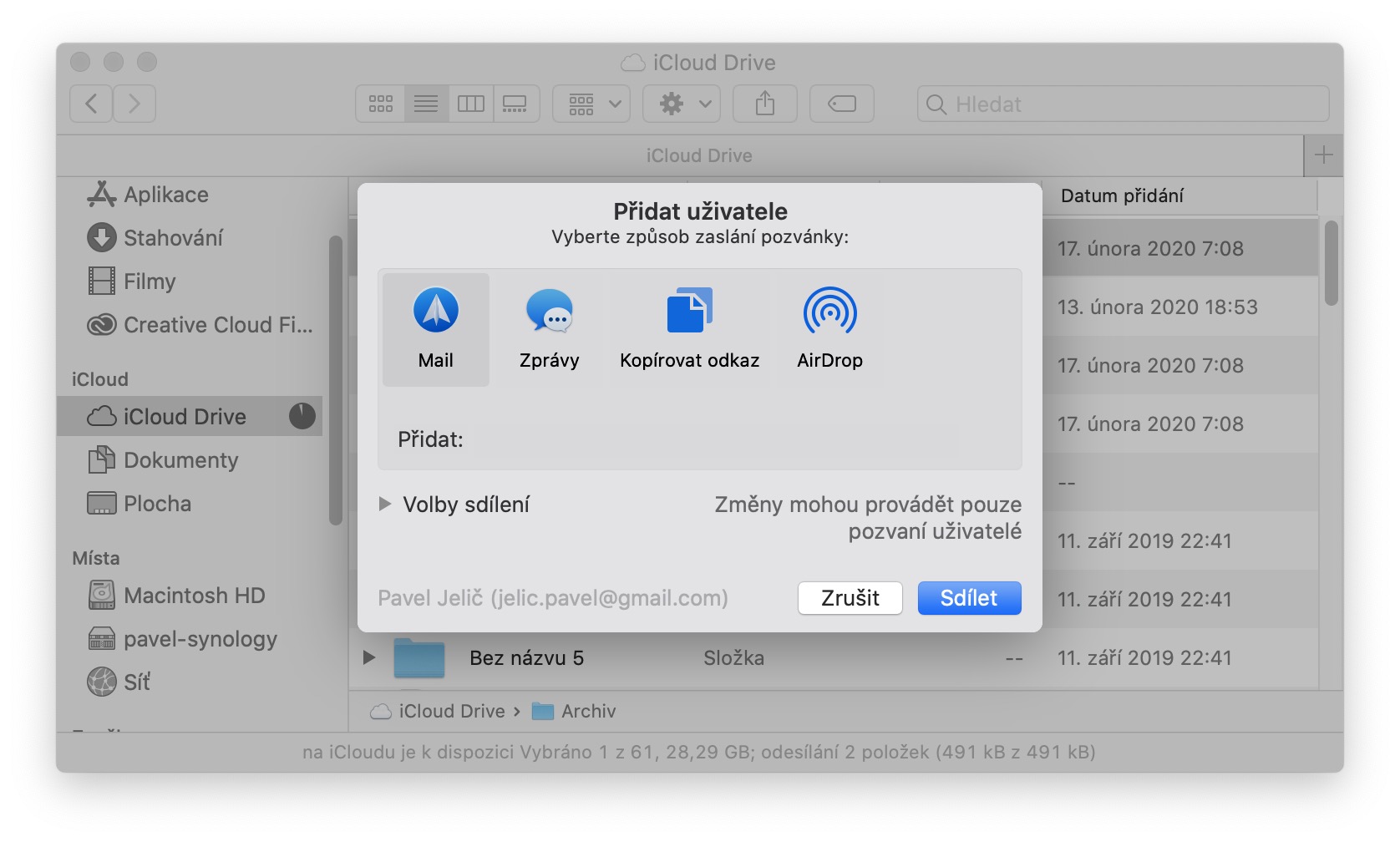
icloudドライブ経由のデスクトップ共有を削除するにはどうすればよいですか?私は 2 台の MacBook を持っていますが、もう駄目です…l、デスクトップのアイコンが追加されたり削除されたりします。
システム環境設定 -> 上部の Apple ID -> iCloud Drive の場合は、オプション… -> を押して、ここでデスクトップとドキュメントフォルダーのチェックボックスをオフにします。